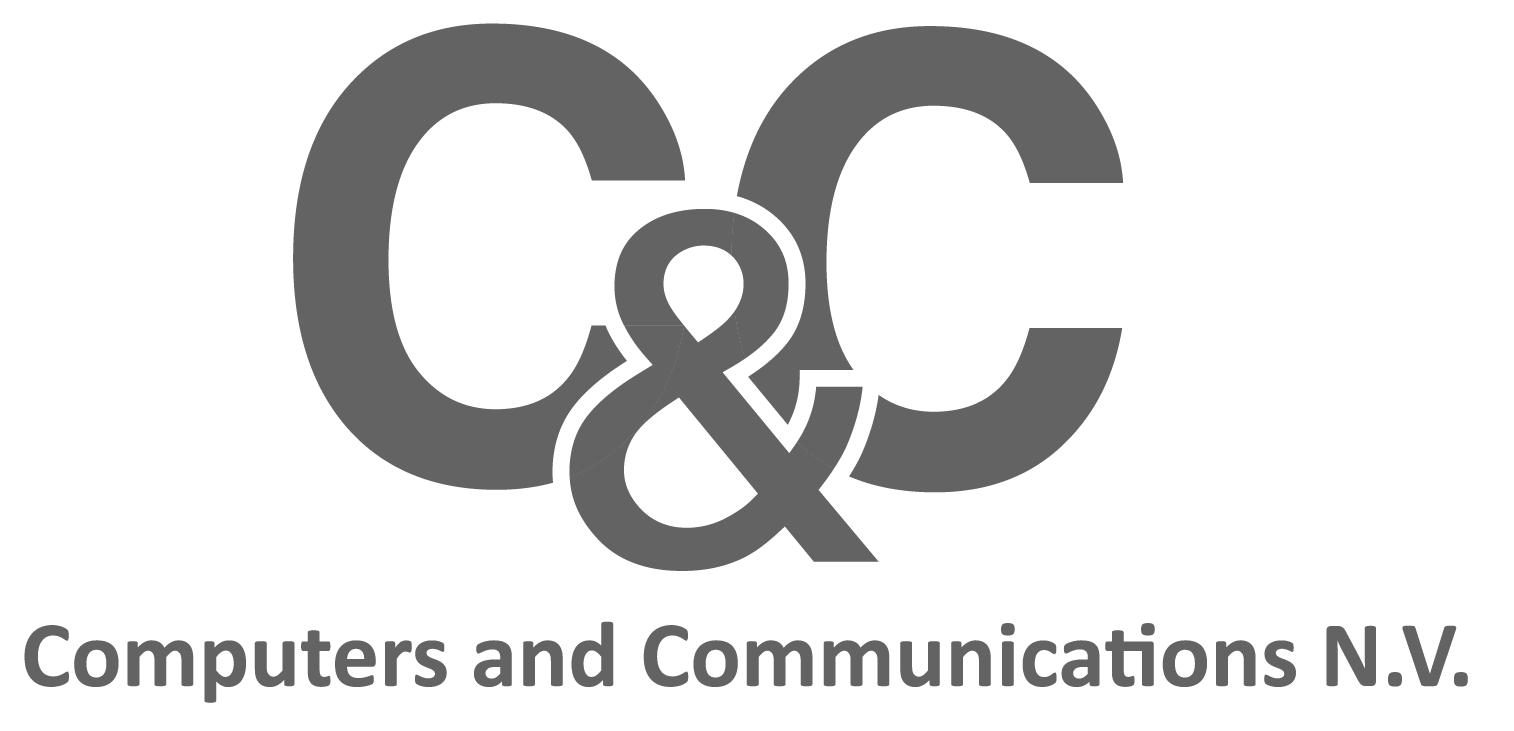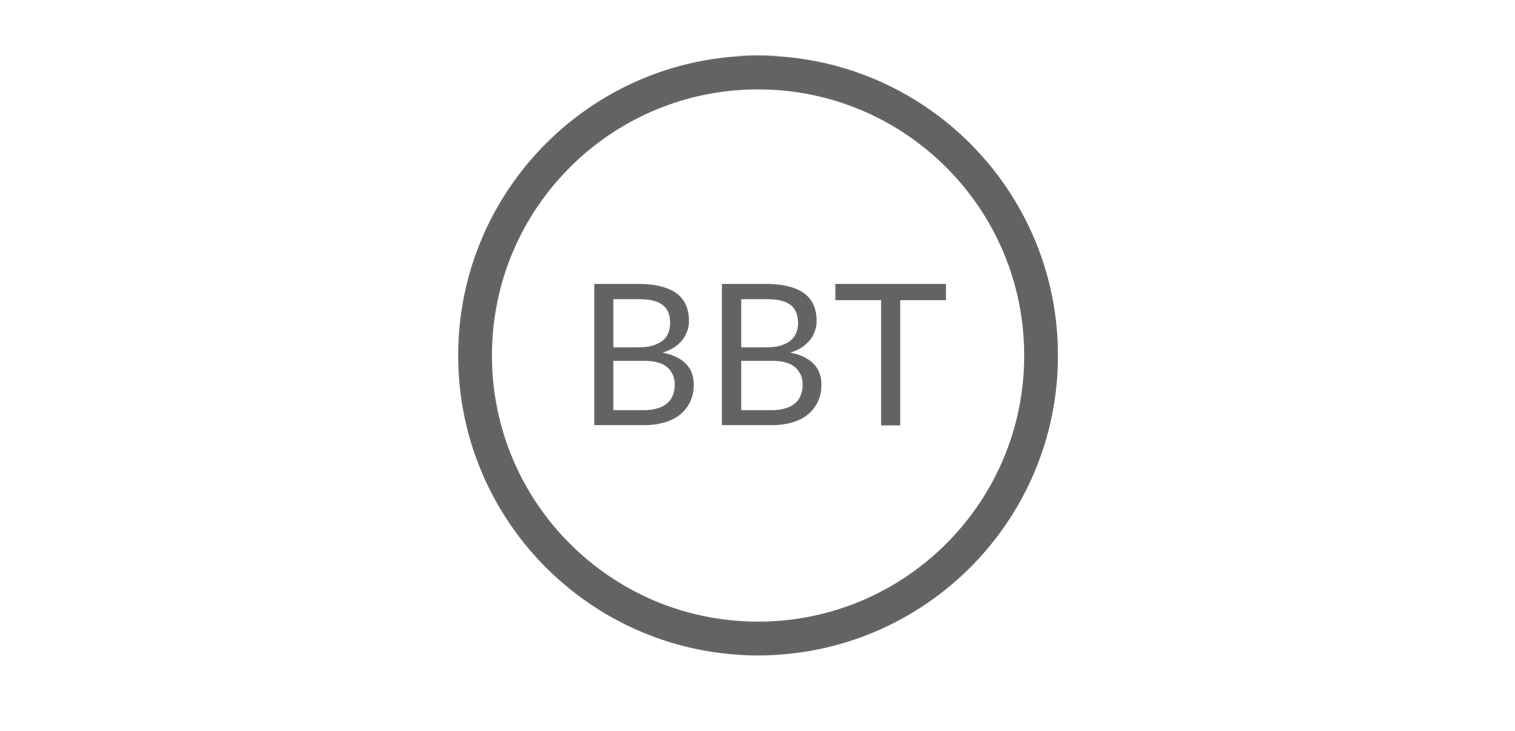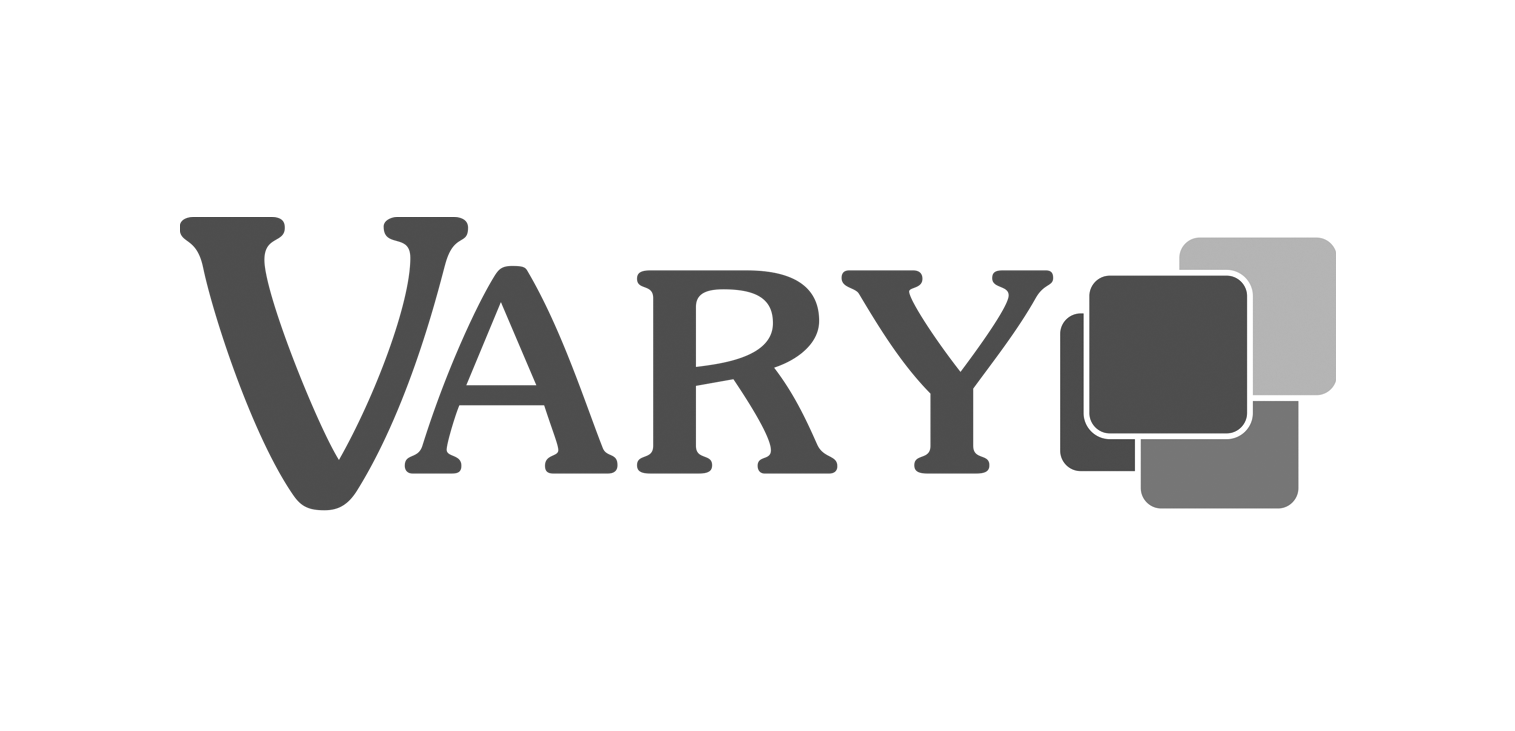LEVERANCIERS
1 Beheer Leveranciers
1.1 Titelbalk leveranciersbeheer
1.2 Algemene leveranciersgegevens
• Automatische toekenning van een leveranciersnummer
• Leverancier blokkeren
• Aantal openstaande bestellingen: klik om de meest recente te openen
•
Google Maps
• Afstand berekenen tussen eigen adres en adres van de leverancier
• Een kaart opvragen
• Inladen standaard contact
• Leveranciersgegevens inladen door op te zoeken op btw-nummer + BTW-percentage
1.3 Lijst
Overzicht van alle leveranciers in het leverancierbeheer.
Klik op een naam om de gegevens van die leverancier in te laden.
1.4 Cumuls
Overzicht van de boekhoudkundige cijfers voor deze leverancier.
• Cumuls per maand (bovenaan):
Alle boekingen op deze leverancier worden samengeteld, zodat u per maand een totaal debet en totaal credit ziet.
• Cumuls per boekjaar (midden):
Per boekjaar wordt een debet- en credittotaal weergegeven.
• Saldo (onderaan):
In het gele vak, onderaan de boekjaarcumuls, ziet u het saldo van de leverancier.
Dit is altijd gelijk aan het debettotaal verminderd met het credittotaal. U kan het saldo ook opvragen voor een andere maand.
• Zakencijfer:
Klik op de knop Zakencijfer om het zakencijfer zichtbaar te maken.
U ziet dan de omzet en de btw voor deze leverancier per kalenderjaar.
Om de gegevens daarna opnieuw te verbergen, klikt u opnieuw op de knop Zakencijfer.
1.5 Grootboek
Overzicht van alle boekhoudkundige verrichtingen.
Klik op de knoppen boven de tabel om bijkomende gegevens over de geselecteerde grootboeklijn te raadplegen.
1.6 Openstaand
In dit scherm staan alle openstaande facturen van de geselecteerde leverancier of bedragen die nog niet met elkaar afgepunt zijn.
• Afdrukvoorbeeld weergeven
• Journaalpost van de geselecteerde lijn bekijken
1.7 Detail
1.7.1 Diversen - Algemeen
• Bet. Term.: De termijn waarbinnen u de facturen van deze leverancier moet betalen
• Contant: Financiële korting die u van de leverancier verkrijgt
• Btw N.A.: btw-percentage dat niet aftrekbaar is
• Btw-Type: Dient om te bepalen hoe een aankoopfactuur verwerkt dient te worden:
• Standaard: binnenlandse leveranciers (die geen medecontractant zijn)
• Intracommunautair: buitenlandse leveranciers binnen de EU
• Medecontractant: voor werken in onroerende staat
• Andere: bv. buitenlandse leveranciers buiten de EU
• Klantnr.: Uw klantnummer bij de leverancier
• Min. Bestelbedrag: Minimumbedrag waaraan een bestelling geplaatst moet worden
• Domiciliëring: Om aan te geven dat u betaalt via domiciliëring
• Email Bestelling: E-mailadres waarnaar de bestellingen verstuurd moeten worden
• Afhaaladres: Adres waarop goederen worden afgehaald
1.7.2 Diversen - Koppelingen
Klanten, leveranciers en prospecten kunnen aan elkaar gekoppeld worden. Klik op de knop “Koppeling Aanpassen” om de koppelingen in te stellen. Wanneer een koppeling ingesteld staat, kan u klikken op het rode pijltje om de leverancier/prospect te openen.
1.7.3 Algemene Rekeningen
Bij het inboeken van een aankoopfactuur, zal u vaak steeds dezelfde kostenrekeningen gebruiken voor een bepaalde leverancier.
U kan deze rekeningen hier koppelen aan de leverancier.
Wanneer u een aankoopfactuur inboekt, kan u dan sneller uit deze rekeningen kiezen.
Indien u bij de aankoopfactuur een nieuwe rekening gebruikt, zal Carfac vragen of u deze rekening aan de leverancier wenst te koppelen.
1.8 Extra
U heeft in het leveranciersbeheer 20 velden die u vrij kan invullen.
U kan zelf bepalen welke leveranciersgegevens u hier wenst bij te houden.
U kan de vrije velden instellen via Parameters – Algemene Parameters – Leveranciers – Vrije Velden.
1.9 Memo
• Memo: Algemene memo om bepaalde gegevens over de leverancier bij te houden
• Memo bestelling: Memo die u ziet bij het aanmaken van een bestelling naar de leverancier
• Memo aankoopfactuur: Memo die u ziet bij het inboeken van een aankoopfactuur van de leverancier
1.10 Fiche
1.11 Documenten
Er zijn 3 soorten documenten die aan een leverancier gekoppeld kunnen worden: bestanden, bestandsmappen en websiteadressen.
Klik op onderstaande knoppen om een document toe te voegen:
• Bestand koppelen
• Map koppelen
• Website koppelen
Dubbelklik op een bestand om dit te openen.
1.12 Etiket
U kan hier etiketten met de gegevens van deze leverancier afdrukken.
• Afdrukvoorbeeld etiket
• Afdrukken etiket
Uit de etikettenlijst kan 1 etiket ingesteld worden als sneletiket. Om het gewenste etiket in te stellen als sneletiket, klikt u op de knop Instellen als Sneletiket.
Het sneletiket zal dan cursief weergeven worden.
Bij het drukken op F11, zal het ingestelde sneletiket meteen afgedrukt worden.
1.13 Contacten
De contacten zelf moeten aangemaakt worden in het beheer contacten om te kunnen koppelen.
1.14 Kenmerken
U kan één of meerdere kenmerken koppelen aan een leverancier. Deze dienen om de leveranciers te kunnen opdelen op basis van deze kenmerken, bv. wanneer u een leverancierslijst maakt.
1.15 SMS
U kan vanuit Carfac een SMS sturen naar de leverancier. In dit tabblad vindt u alle verstuurde sms’en.
1.16 Bestellingen
U ziet hier een overzicht van alle geplaatste bestellingen bij de leverancier. U kan deze lijst filteren op de status van de bestelling.
• Ga naar de bestelling
2 Instellingen
2.1 Parameters - Leveranciers
• Leverancierkenmerken: Aanmaken kenmerken die aan leveranciers gekoppeld kunnen worden
2.2 Algemene Parameters
2.2.1 Leveranciers - Algemeen
• U kan hier 1 tot 5 vrije velden kiezen die u wenst weer te geven in het zoekscherm van de leveranciers.
• U kan hier ook 5 snelknoppen instellen. Dit zijn de 5 leveranciers die u het vaakst in Carfac gebruikt. U zal deze snelknoppen zien in de aankoopfacturen, bestellingen en leveringen. Op deze manier kan u de leverancier sneller selecteren.
• Aankooprekening automatisch koppelen aan Leverancier: aanvinken indien u de vraag wil zien of u de algemene rekening aan de leverancier wenst te koppelen (na inboeken aankoopfactuur, indien de rekening nog niet gekoppeld is)
2.2.2 Leveranciers - Default
In het tabblad Default kan u de standaard gegevens voor alle nieuwe leveranciers bepalen.
Indien u bijvoorbeeld wenst dat alle nieuwe leveranciers standaard worden aangemaakt met een betalingstermijn van 30 dagen, kan u dit hier instellen. Deze instellingen hebben geen invloed op de gegevens van de reeds bestaande leveranciers.
2.2.3 Leveranciers - Vrije velden
U kan voor elke leverancier 20 extra gegevens bijhouden, die u vrij kan invullen.
In deze tabel vult u in welke leveranciergegevens u wenst bij te houden.
U kan deze gegevens vervolgens voor elke leverancier invullen in het leveranciersbeheer, tabblad Extra.